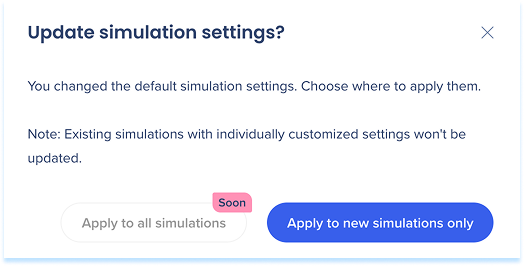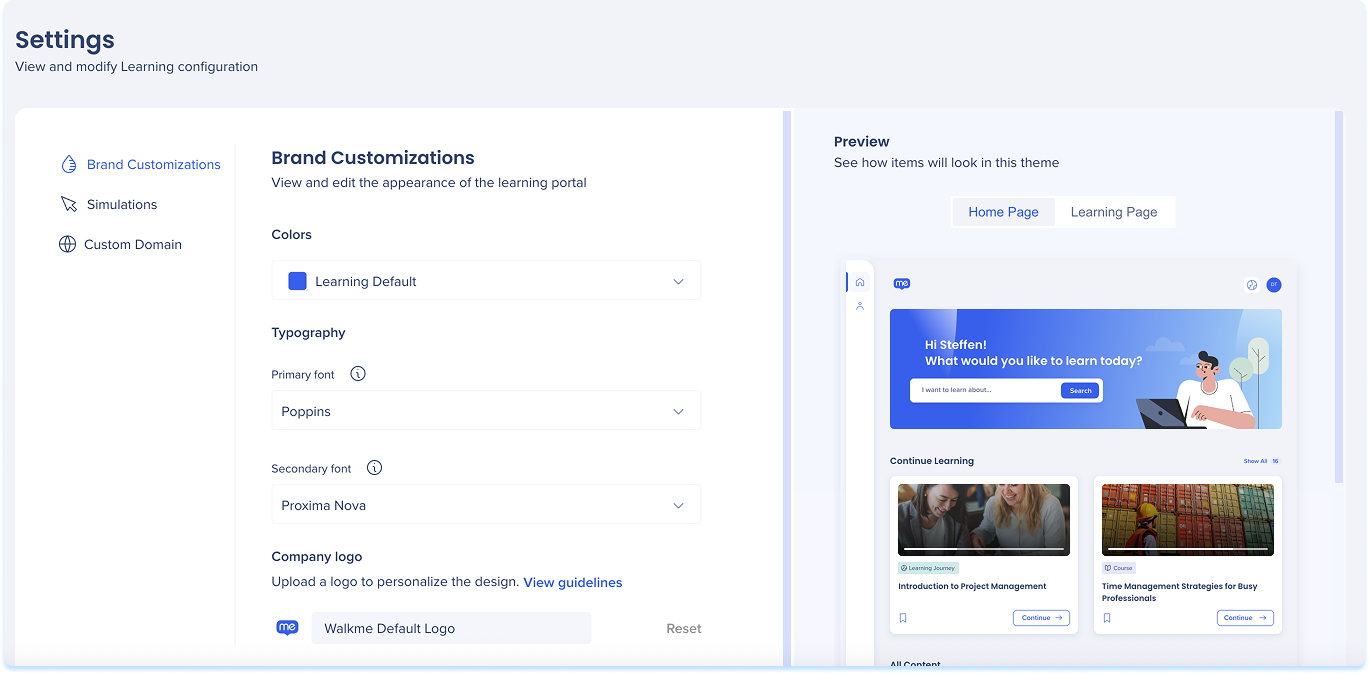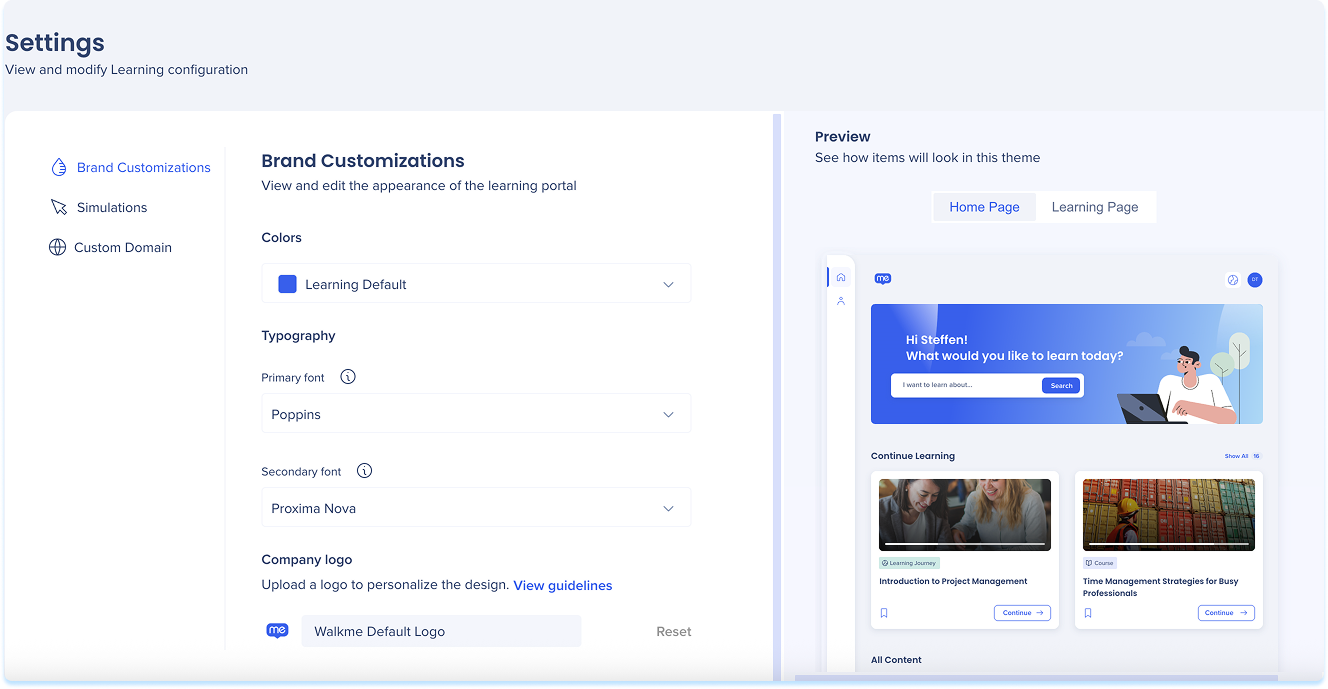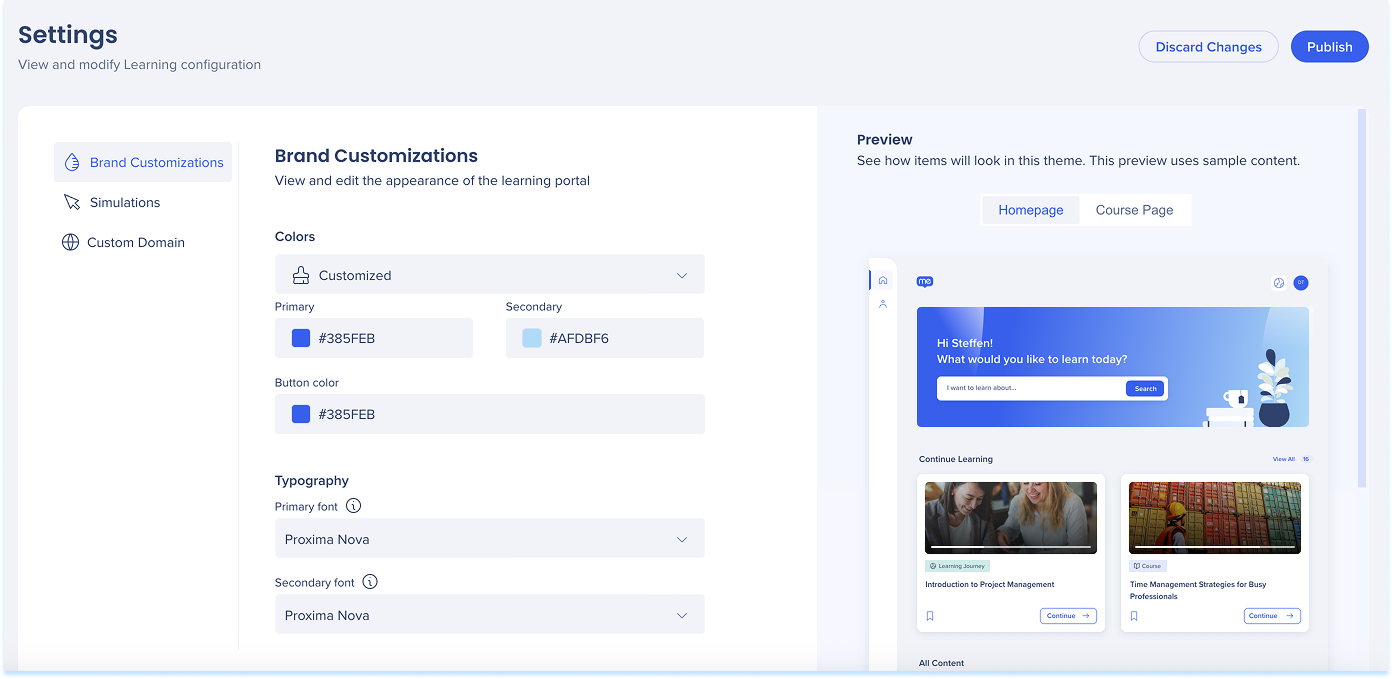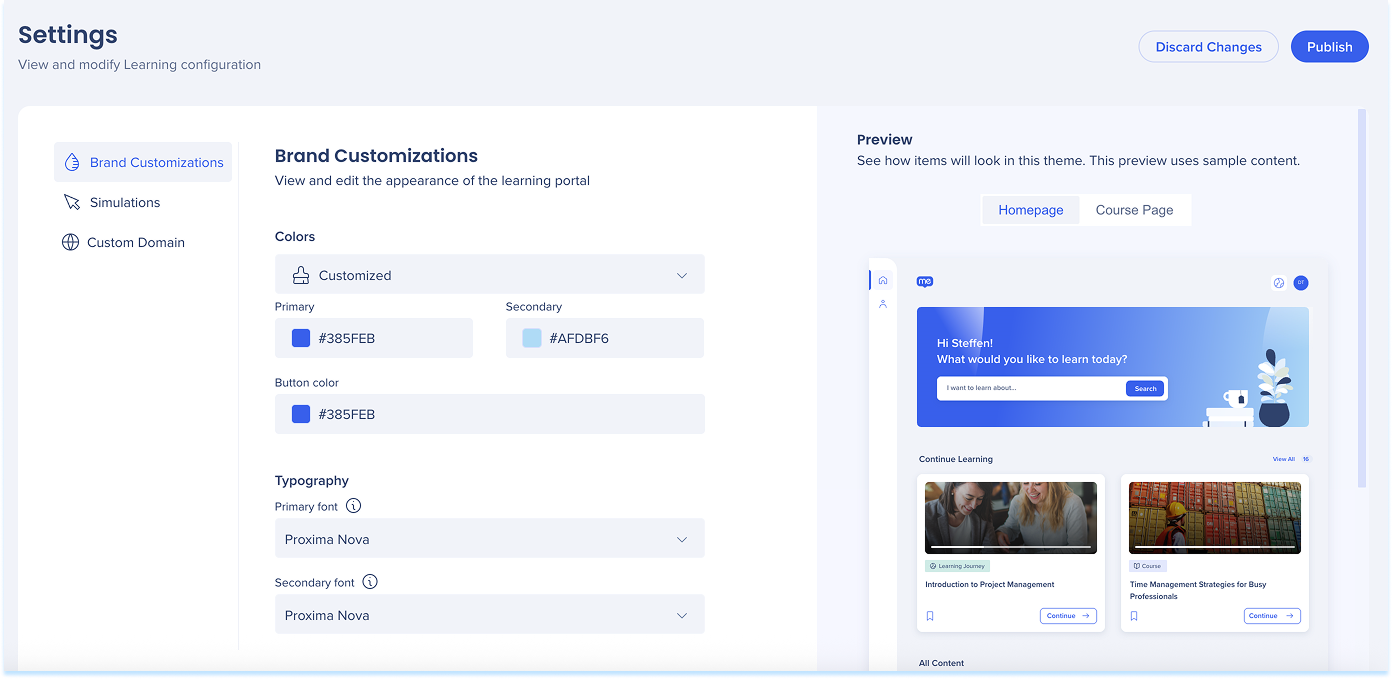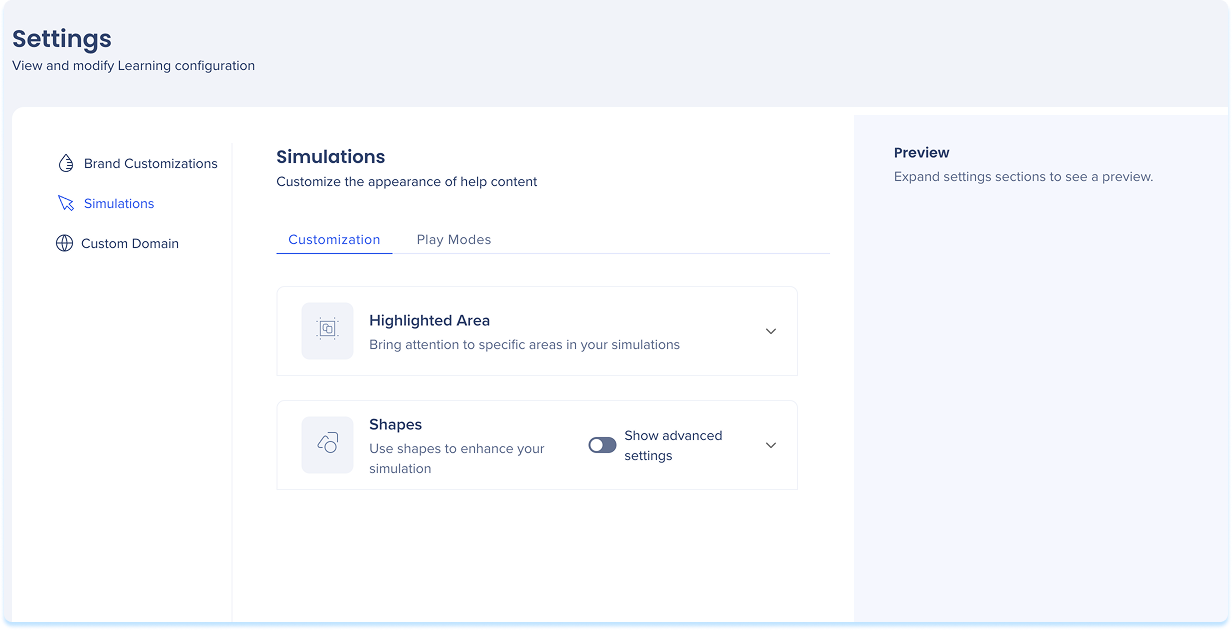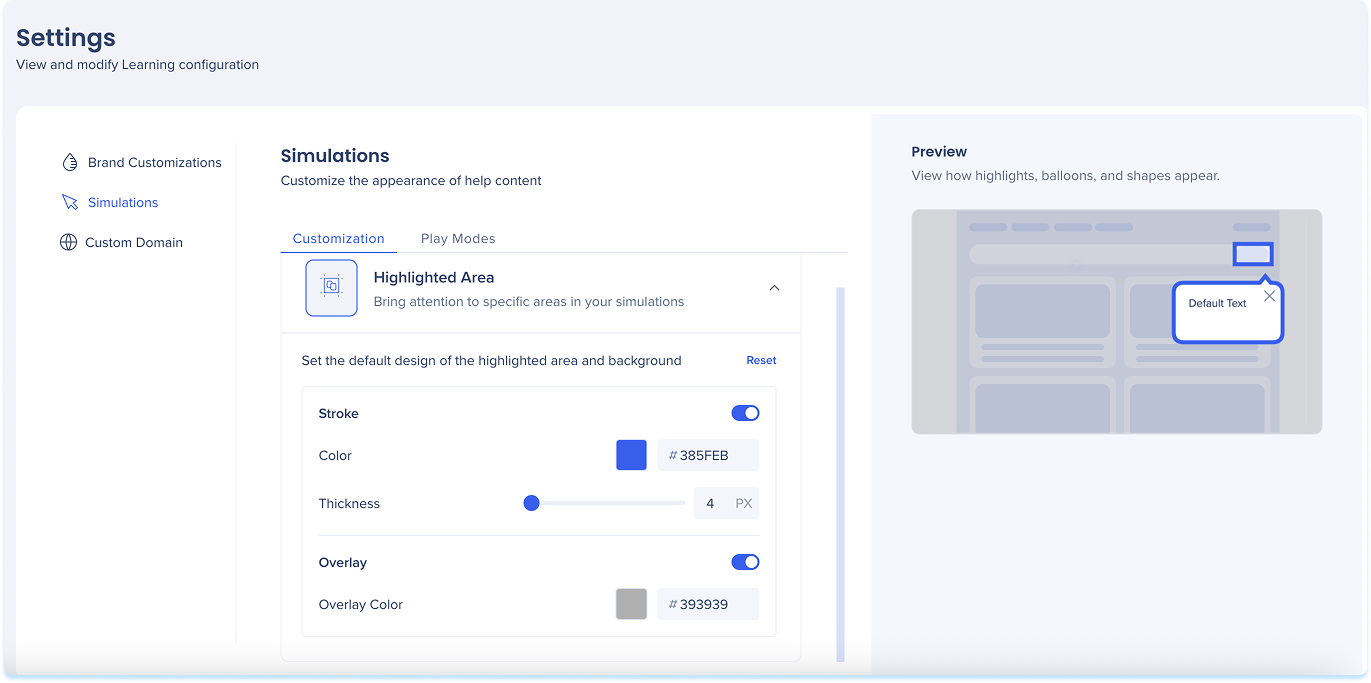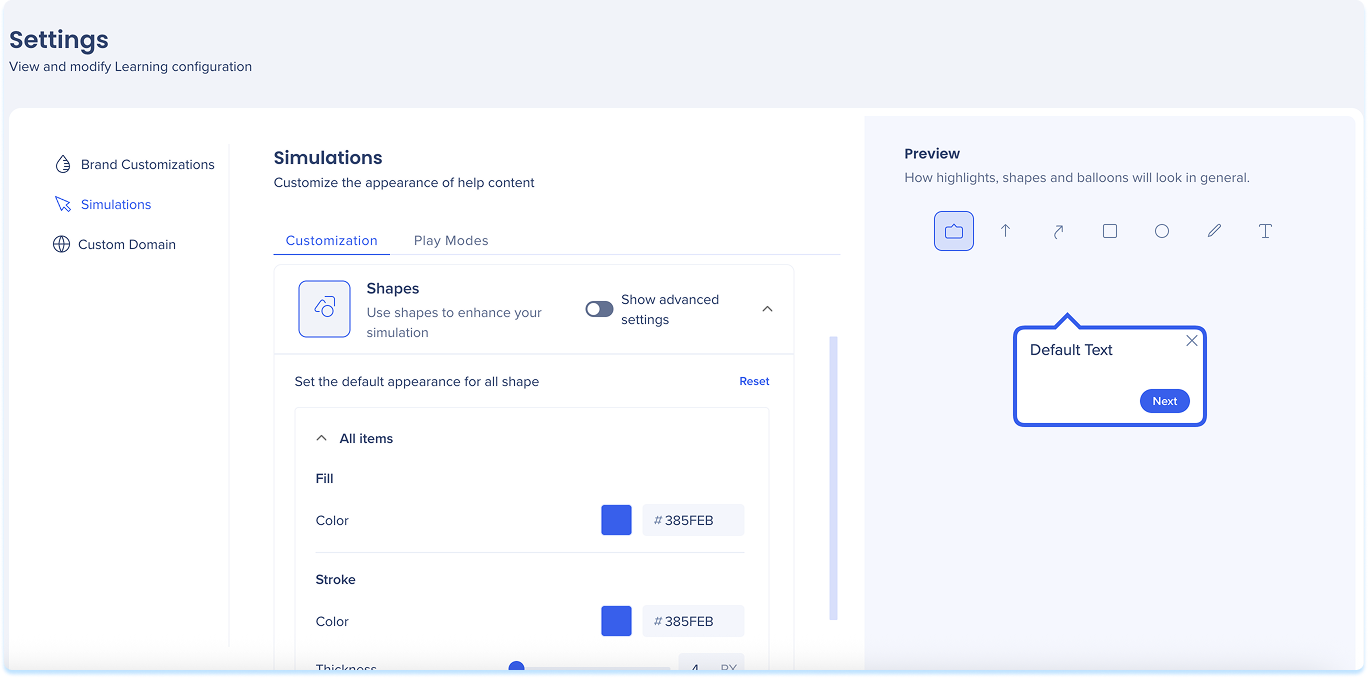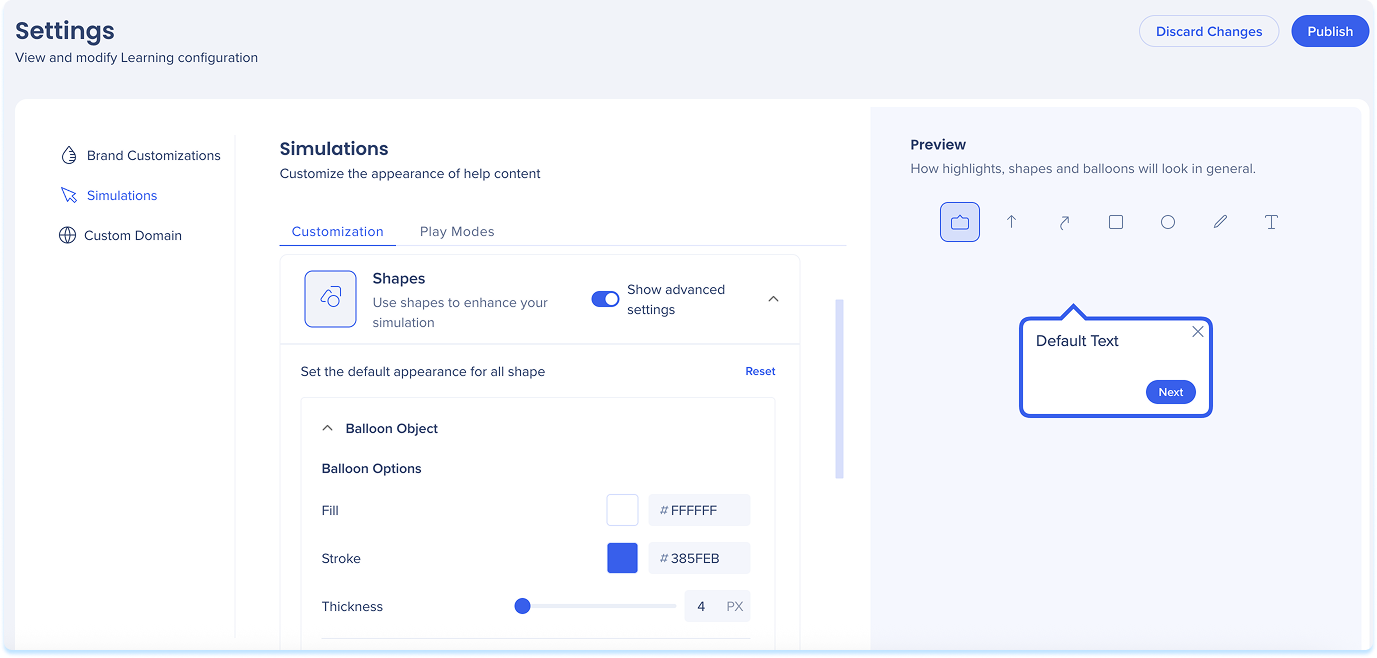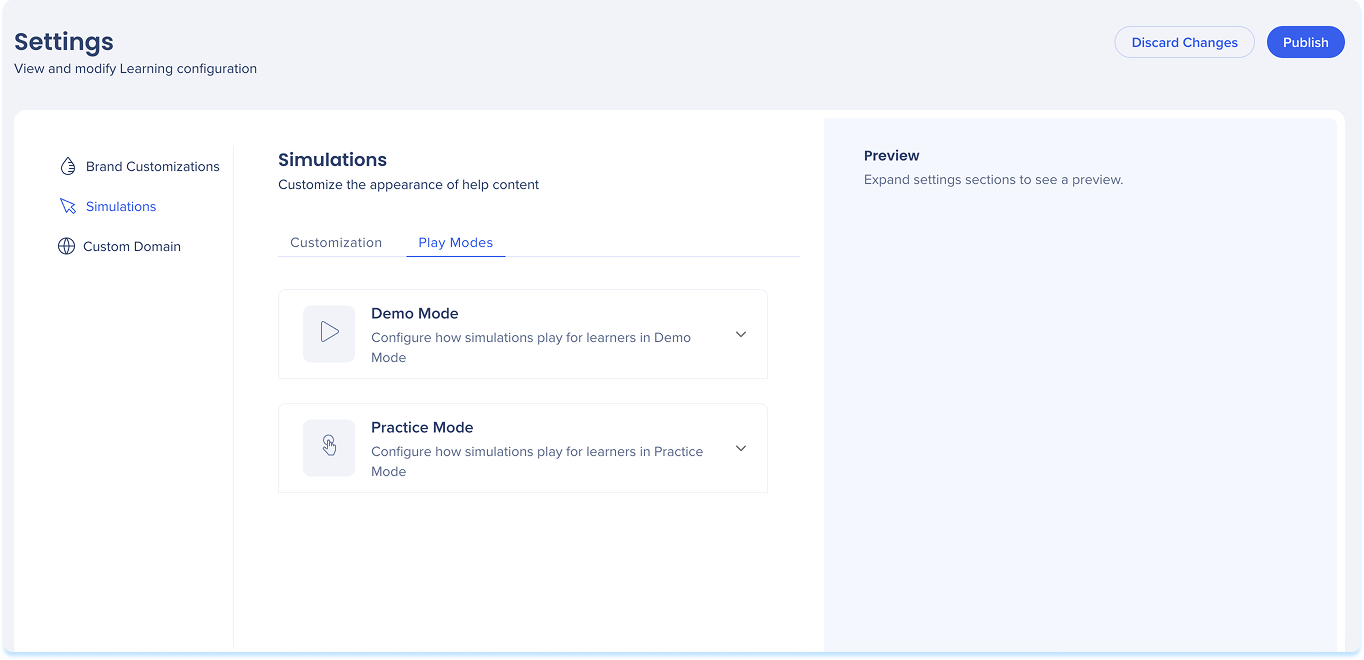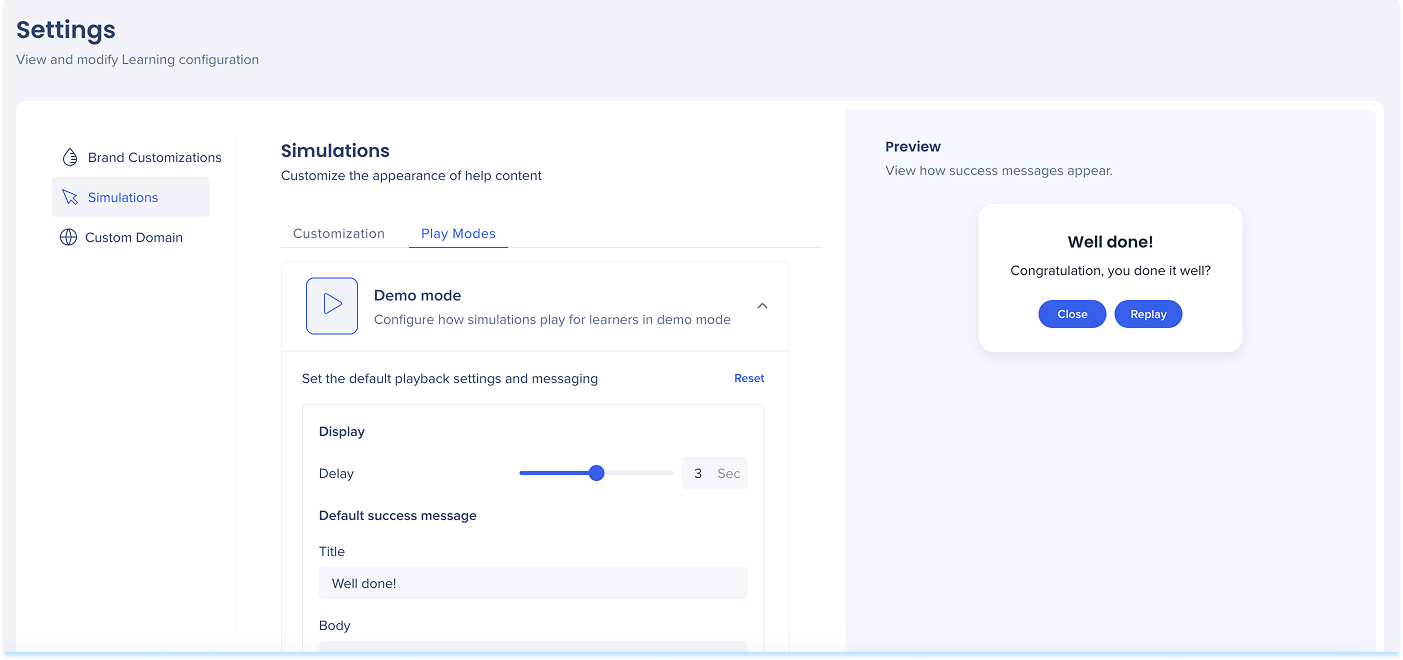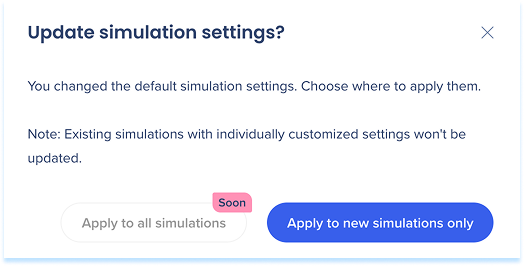Breve descripción general
La página de Configuración te permite controlar cómo se comportan los elementos visuales e interactivos en todo el contenido de aprendizaje. Puedes personalizar los estilos predeterminados, los mensajes y el comportamiento de reproducción para crear una experiencia coherente para tus alumnos.
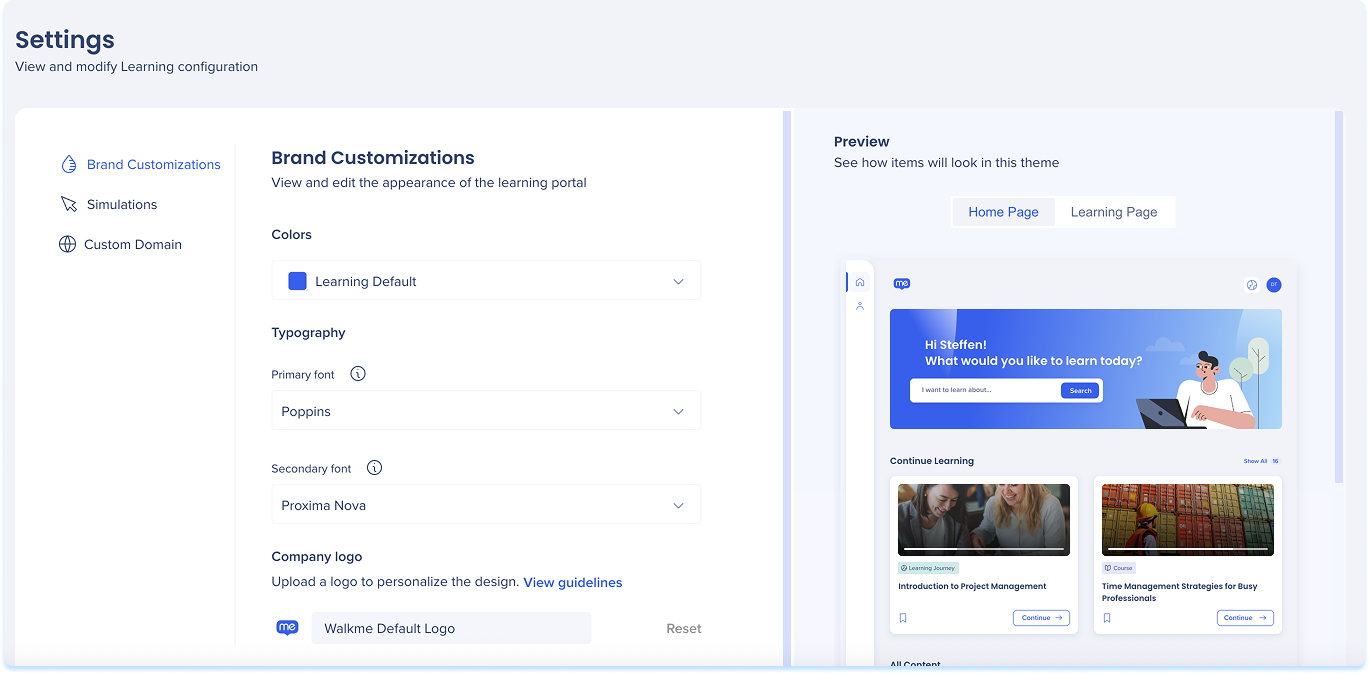
Acceso
Para acceder a la página Configuración, navega hasta ella haciendo clic en la página Configuración en la navegación de la consola o utiliza un enlace directo a la página:
Cómo funciona
Configuración de personalización de la marca
Utiliza la pestaña Personalizaciones de marca para actualizar la apariencia de tu portal de aprendizaje.
Vista previa:
- Utiliza el panel Vista previa ubicado a la derecha para ver las actualizaciones en contexto
- Cambia entre la página de inicio y la página de aprendizaje para revisar ambas vistas antes de publicar
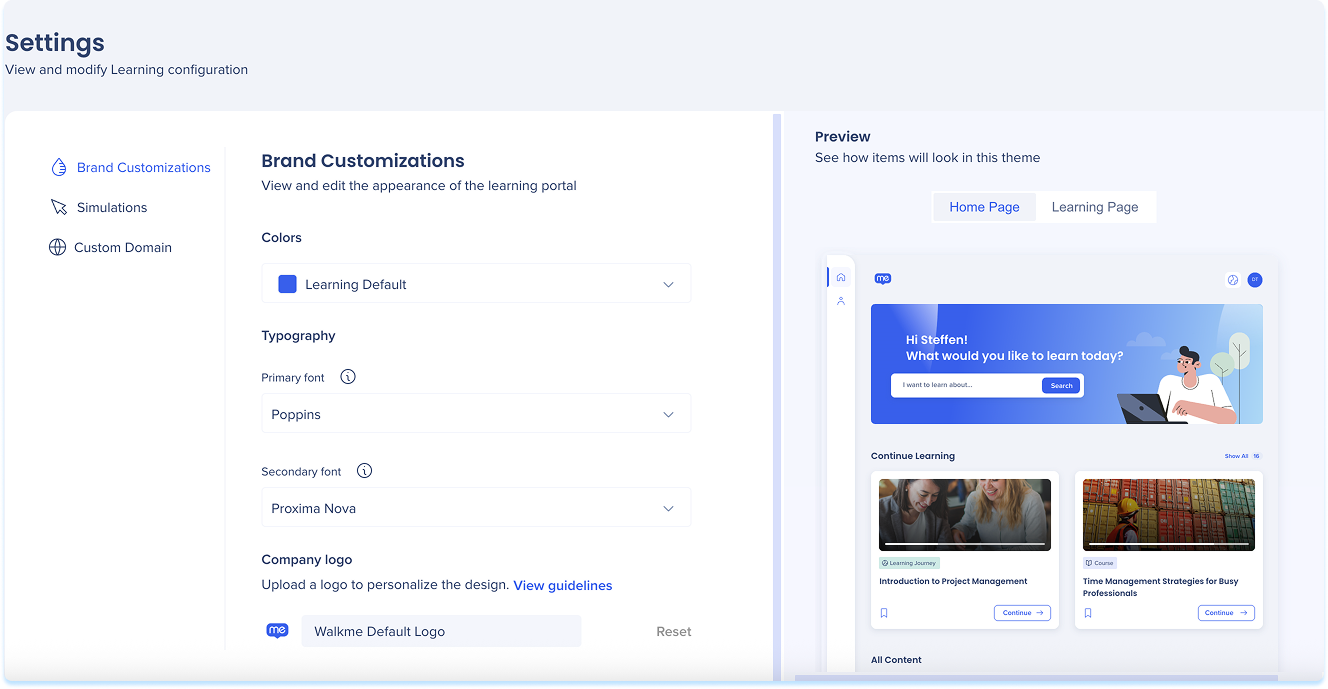
Colores
- Haz clic en el menú desplegable Colores
- Selecciona un tema de color definido o elige Personalizado

Si seleccionaste Personalizado, establece los colores para:
- Primario: color principal para el encabezado y el fondo de mosaico
- Secundario: color de apoyo que se combina con el principal (degradados, resaltados complementarios)
- Color del botón: todos los botones de acción en los que se puede hacer clic en el portal

Tipografía
- Haz clic en el menú desplegable Fuentes
- Selecciona las:
- Fuente principal: se utiliza principalmente para títulos y encabezados, incluidos títulos de cursos y secciones de la página de inicio
- Fuente secundaria: se utiliza para el cuerpo del texto y los párrafos, especialmente en toda la página de aprendizaje
Logotipo de la empresa
- Sube el logotipo de tu empresa para personalizar tu portal
- Haz clic en Ver pautas para confirmar que el archivo cumple con los requisitos (opcional)
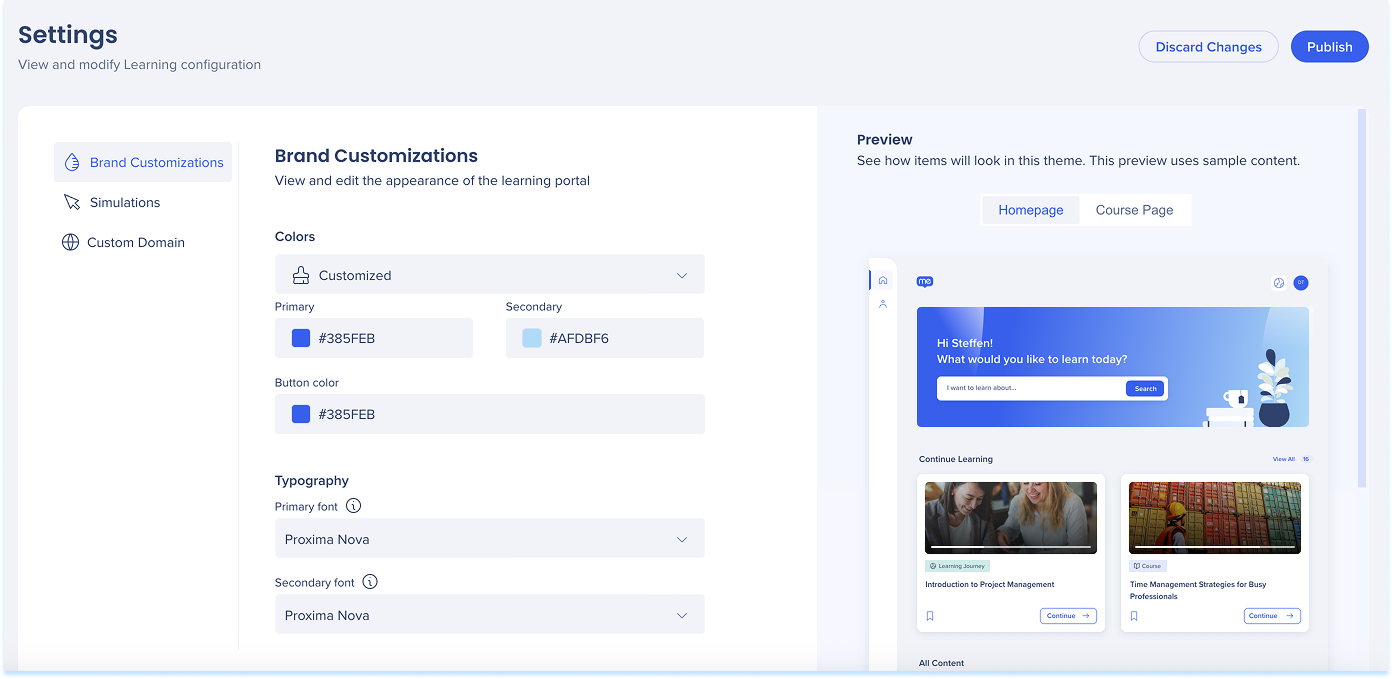
Publicar
Para aplicar tus cambios:
- Haz clic en Publicar en la parte superior derecha de la página
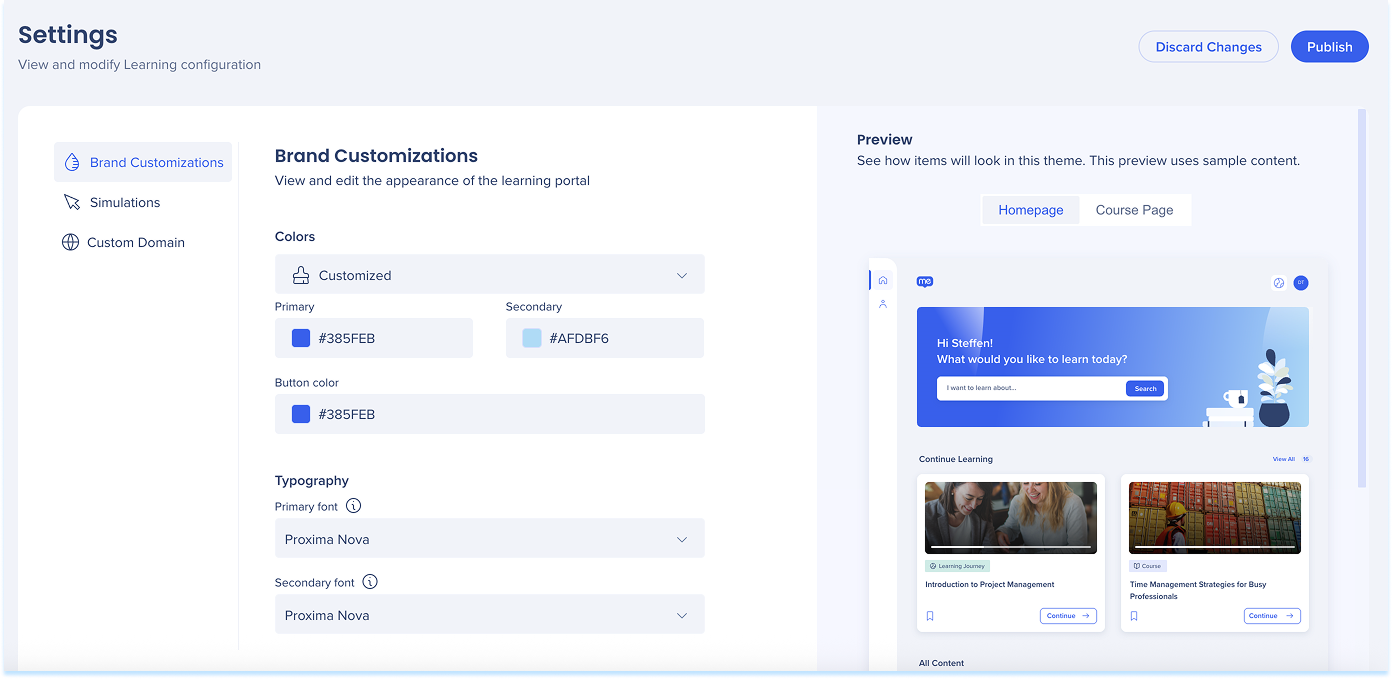
Configuración de simulación
Pestaña de personalización
La pestaña Personalización te permite definir el estilo predeterminado de los elementos visuales utilizados en las simulaciones.
Vista previa:
- Utiliza el panel Vista previa en el lado derecho para ver los cambios en el contexto
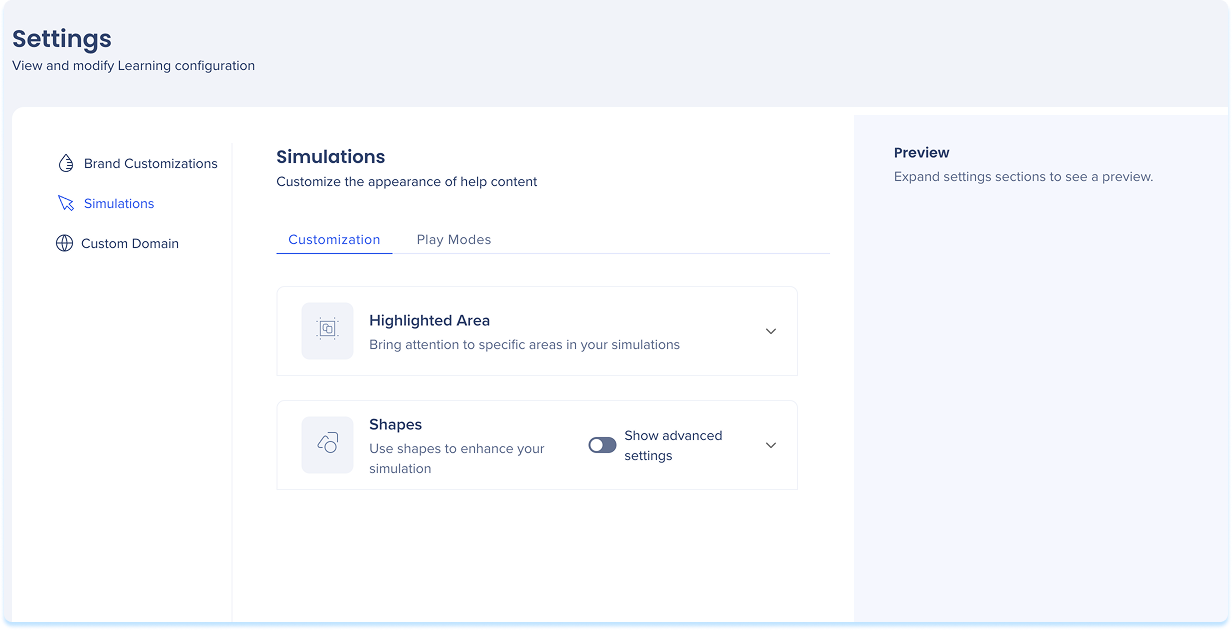
Área resaltada
Define el estilo de resaltado para el área en la que se hizo clic durante una simulación.
-
Haz clic en la lista desplegable Área resaltada
-
Elige la forma y el estilo del resaltado
-
Ajusta la apariencia predeterminada:
-
Trazo: color y grosor
-
Superposición: color de fondo atenuado detrás del resaltado
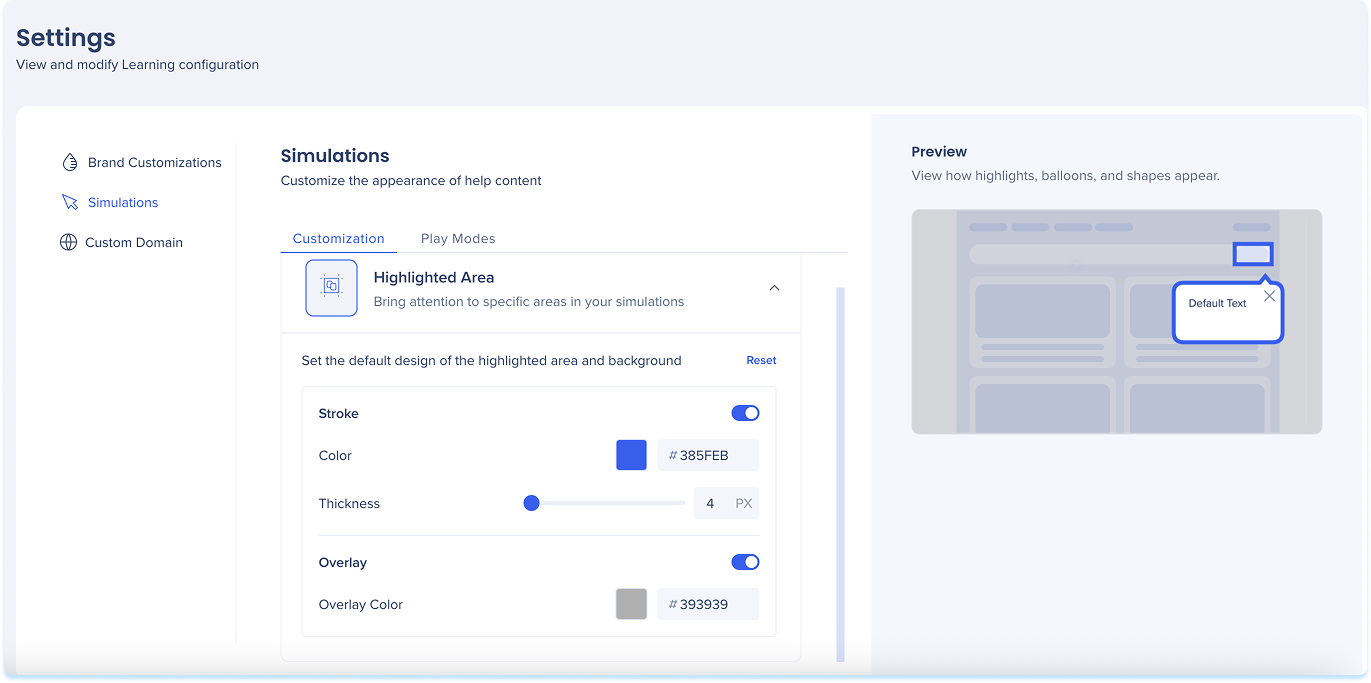
Formas
Personaliza la forma que apunta al elemento capturado durante una simulación.
-
Haz clic en el menú desplegable Formas.
-
Elige entre:
-
- Modo básico: configuración global de formas
- Mostrar ajustes avanzados: personalización por forma
Modo básico:
Ajusta la apariencia de todas las formas a la vez.
-
Haz clic en la lista desplegable Colores para personalizar:
-
Relleno: establece el color de relleno
-
Trazo: establece el color y el grosor del borde
-
Haz clic en el menú desplegable Tipografía para ajustar:
-
Texto: elige fuente y tamaño
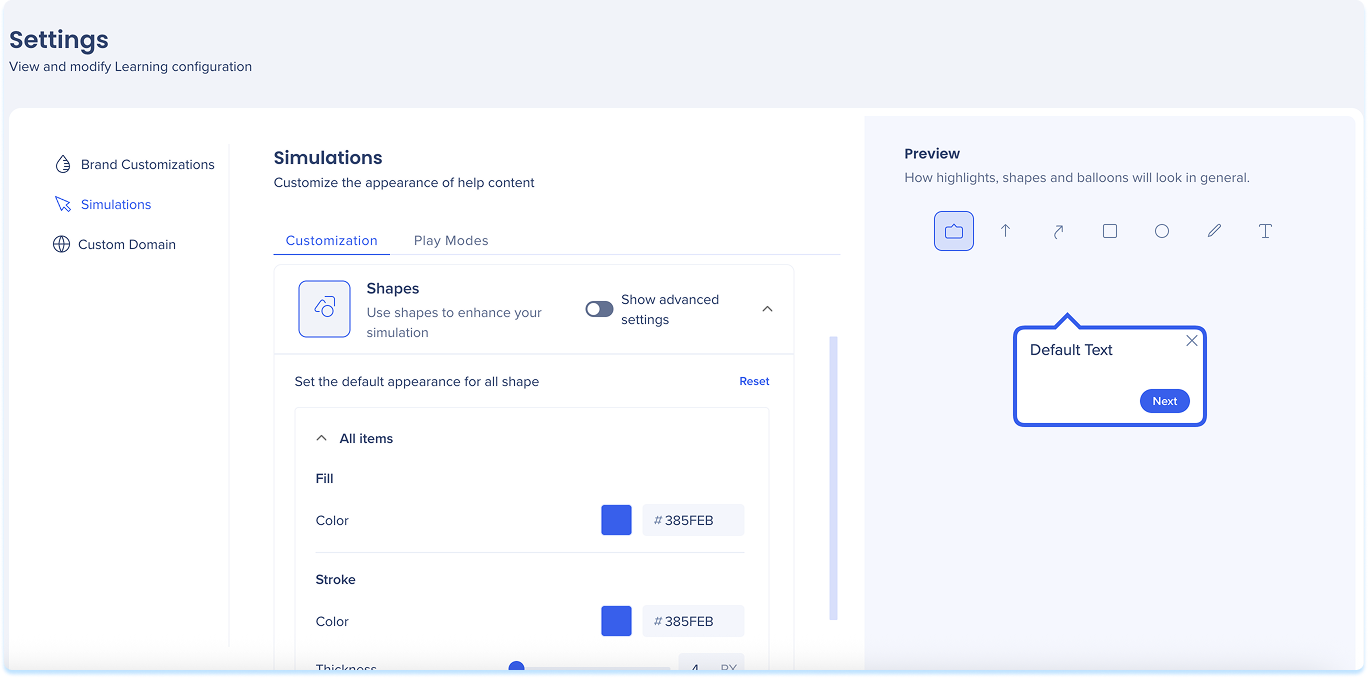
Configuración avanzada:
Edita cada forma individualmente para ajustar su apariencia.
-
Haz clic en el menú desplegable de cualquier forma
-
Ajusta lo siguiente:
-
Relleno: establece el color de relleno
-
Trazo: establece el color y el grosor del borde
-
Texto: elige fuente y tamaño
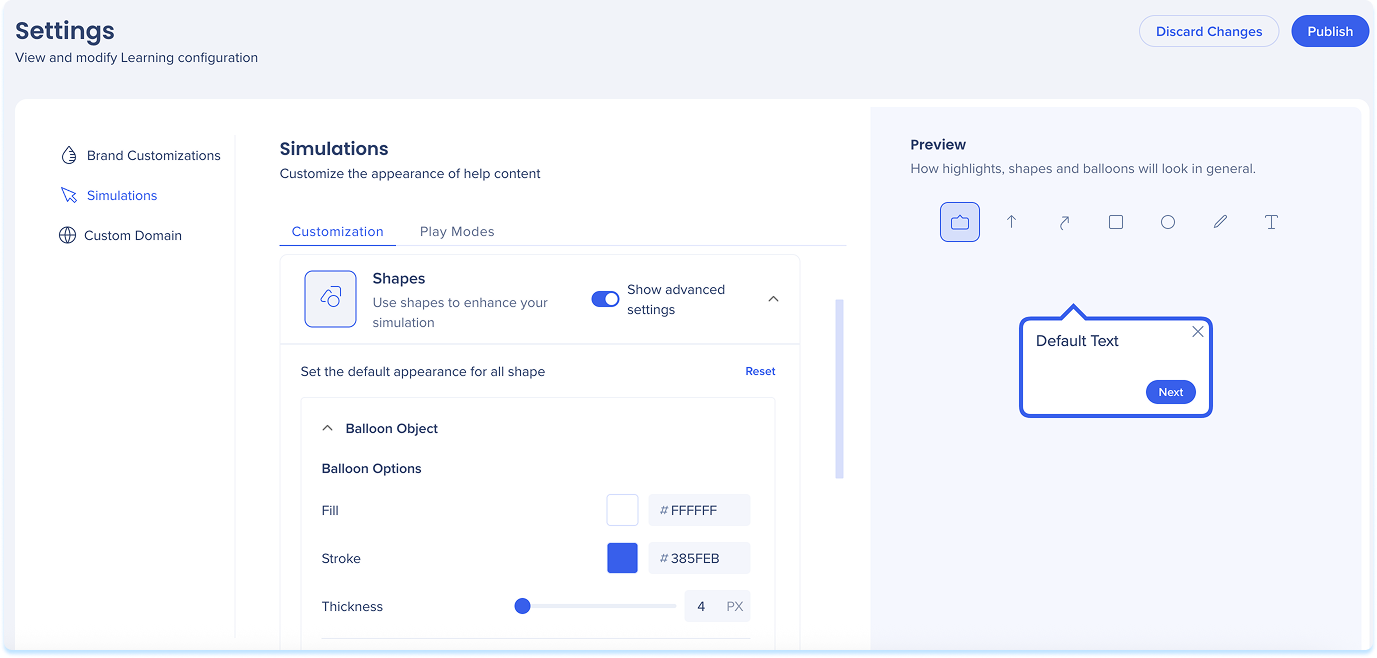
Pestaña Modos de reproducción
La pestaña modos de reproducción determina cómo se comportan las simulaciones durante la reproducción. Puedes definir mensajes de éxito, manejo de errores y retrasos de tiempo en función del modo.
Incluye:
-
Modo de demostración: reproduce la simulación en un formato de tutorial guiado
-
Modo de práctica: permite a los usuarios probar los pasos ellos mismos, con comentarios opcionales sobre los errores
Nota
-
Estás editando la configuración de simulación global
-
Los cambios aquí establecen el valor predeterminado para todas las simulaciones
-
Para personalizar una sola simulación y anular los valores predeterminados globales, utiliza el editor de simulación
Simulation Editing in WalkMe Learning Arc
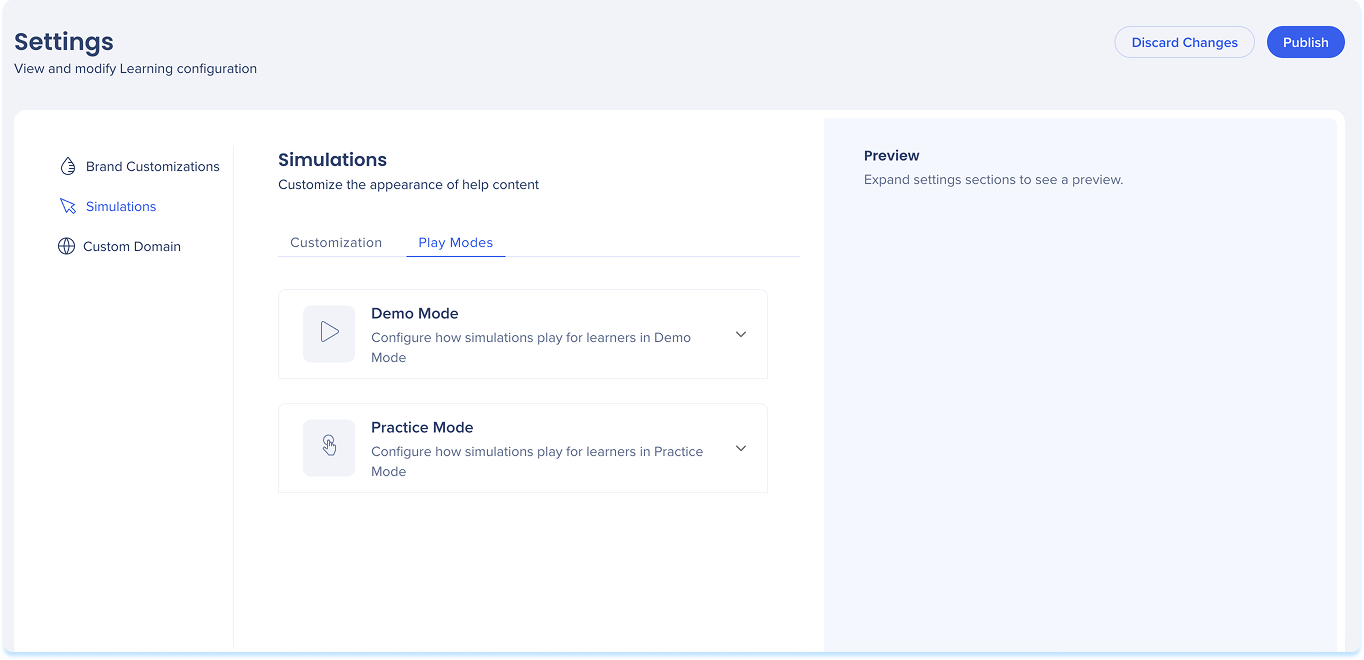
Modo de demostración
- Retraso en la visualización: establece el tiempo durante el que aparece cada diapositiva
- Ajusta el control deslizante o introduce un valor
- Mensaje de éxito predeterminado: añade un título corto y un mensaje que se muestre después de completar la simulación
- Selecciona Restablecer para restaurar los valores predeterminados (opcional)
- Selecciona Guardar para aplicar los cambios
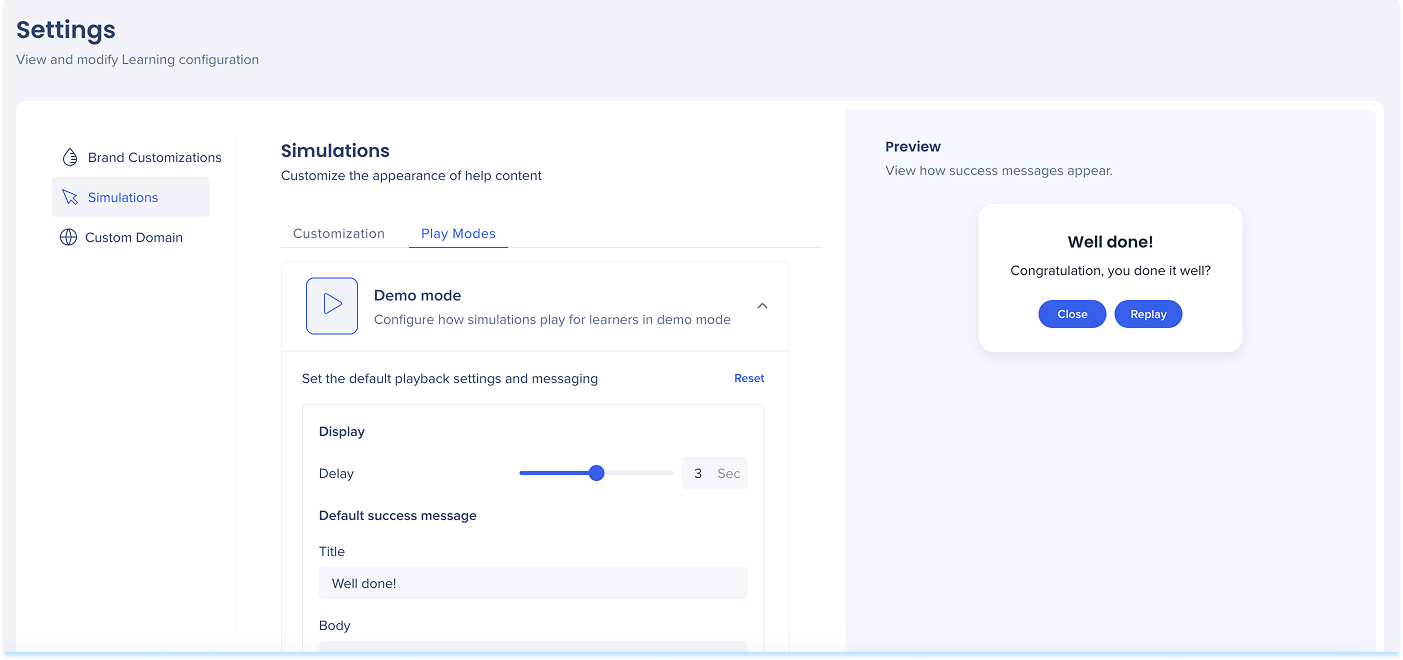
Modo de práctica
Gestión de errores: elige cómo responde la simulación a los intentos incorrectos
- Mensaje de error: mostrar un mensaje personalizado cuando un usuario haga clic de forma incorrecta
- Ninguno: sin mensaje (el usuario debe seleccionar el elemento correcto)
Si se selecciona Mensaje de error, configura:
- Título: Encabezado de error
- Cuerpo: orientación corta o sugerencia
- Texto del botón: etiqueta para el botón de acción
- Intentos permitidos: número de reintentos
- Haz clic en Restablecer para volver al manejo de errores predeterminado (opcional)
Nota
Si el usuario falla en todos los intentos permitidos, el mensaje de error volverá a aparecer con un botón Mostrar. Este botón activa una animación que demuestra la acción correcta y avanza al usuario al siguiente paso.
Mensajes de éxito predeterminados: el mensaje se muestra después de que finalice la simulación
- Título: Una línea corta y alentadora
- Cuerpo: un mensaje de seguimiento
- Haz clic en Restablecer para restaurar el mensaje predeterminado (opcional)
- Haz clic en Guardar para aplicar los cambios

Publicar
Cuando actualices la configuración de simulación predeterminada, elige cómo aplicarla:
- Todas las simulaciones (próximamente): actualiza todas las simulaciones existentes
- Solo nuevas simulaciones: se aplica a las simulaciones creadas a partir de ahora
Note
No se actualizarán las simulaciones existentes con configuraciones personalizadas individualmente.